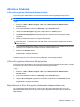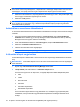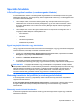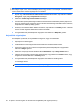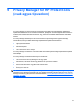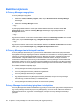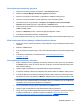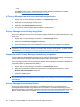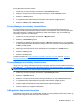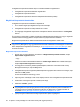HP ProtectTools User Guide - Windows XP, Windows Vista, Windows 7
Általános feladatok
A Drive Encryption alkalmazás bekapcsolása
A Drive Encryption alkalmazást a HP ProtectTools telepítő varázsló segítségével kapcsolja be.
MEGJEGYZÉS: A varázsló a felhasználók felvétele és törlése során is használható.
– vagy –
1. Kattintson a Start, a Minden program, a HP, majd a HP ProtectTools Administrative
Console elemre.
2. A bal oldali ablaktáblán kattintson a Biztonság majd a Funkciók elemre.
3. Jelölje be a Drive Encryption négyzetet, majd kattintson a Tovább gombra.
4. A Titkosítandó meghajtók lehetőség alatt jelölje be a titkosítani kívánt meghajtók melletti
négyzetet.
5. Illessze az adathordozó eszközt a megfelelő bővítőhelyre.
MEGJEGYZÉS: A titkosító kódot csak USB-alapú, FAT32-formátumú adathordozó eszközre
lehet elmenteni.
6. Az Az a külső adathordozó eszköz, amelyre a titkosító kódot el kell menteni lehetőség alatt
válassza ki azt az adathordozó eszközt, amelyre a titkosító kódot menti.
7. Kattintson az Alkalmaz elemre.
Megkezdődik a meghajtó titkosítása.
További információt a HP ProtectTools Security Manager szoftversúgója tartalmaz.
A Drive Encryption alkalmazás kikapcsolása
A Drive Encryption alkalmazást a HP ProtectTools telepítő varázsló segítségével kapcsolja ki. További
információt a HP ProtectTools Security Manager szoftversúgója tartalmaz.
– vagy –
1. Kattintson a Start, a Minden program, a HP, majd a HP ProtectTools Administrative
Console elemre.
2. A bal oldali ablaktáblán kattintson a Biztonság majd a Funkciók elemre.
3. Törölje a Drive Encryption négyzetben lévő jelölést, majd kattintson az Alkalmaz gombra.
Megkezdődik a meghajtó dekódolása.
Bejelentkezés a Drive Encryption alkalmazás bekapcsolása után
Ha a számítógépet akkor kapcsolja be, amikor a Drive Encryption alkalmazás aktív, és az Ön
felhasználói fiókja rögzítésre került, a Drive Encryption bejelentkezési képernyőjén keresztül kell
bejelentkeznie:
Általános feladatok 43